Word怎么批注
Word怎么批注修改文章?
像我们办公一族经常使用文档编辑软件,所以,也经常会遇到带有批注的文章。那么,如果我们在编辑word文档批注内容有疏漏,想对其进行修改的话可以吗?
我可以很确定的告诉你,是在Word中是可以修改批注文章的。那么,现在就和我一起尝试一下如何修改批注内容吧。虽然这个应用很生僻,却很有用,希望对您能有所帮助。
步骤如下:
1、首先,我们需要打开Word2019软件;找到找到需要修改的批注内容。这里只是我的范例,大家要根据自己的实际情况编辑文档。(如图所示)
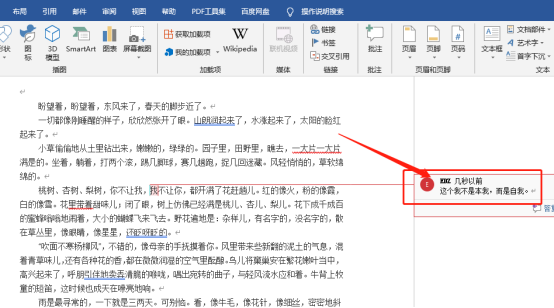
2、紧接着,我们用鼠标直接点击批注内容去,作为焦点事件。焦点事件,即需要修改的内容而已。如下图所示就是我选取的内容,要对其进行修改。
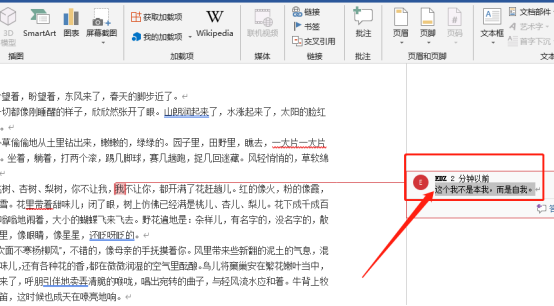
3、下一步,我们输入修改的文字,完成了内容的修改。到这里基本上就完成了批注的修改,虽然很简单,却不是每个人都会的应用。
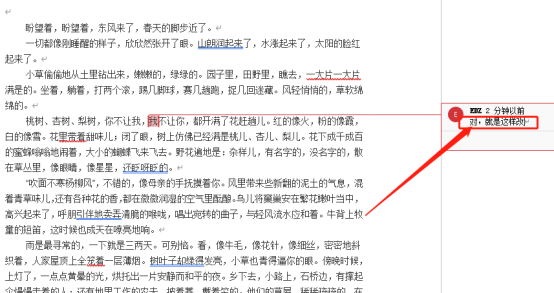
4、如果我们对批注的颜色不满意,可以在【审阅】的功能区,找到【修订】;然后,选择【修订】的选项。这时候,界面上会出现【修订】选项的对话框;我们在对话框里,按照自己的喜好选择批注颜色即可。很简单吧。(如图所示)
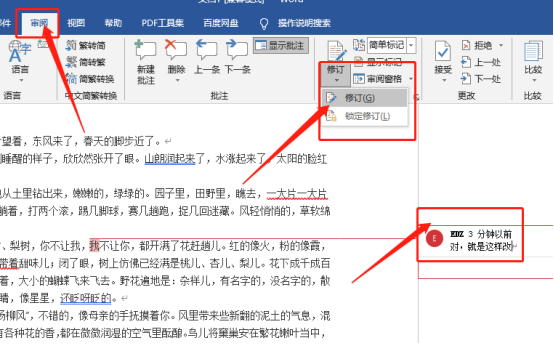
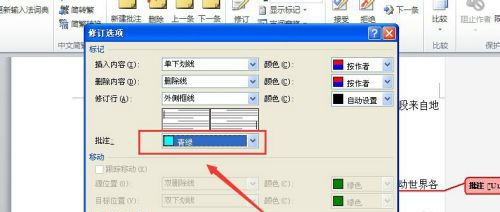
关于Word文档中修改批注的步骤到这里就结束了。虽然简单,但是却很有意思,不过如果您熟练掌握了,就会应用到自己的文档中了。那我们今天就到这里吧,再见!
本篇文章使用以下硬件型号:联想小新Air15;系统版本:win10;软件版本:Microsoft Office Word 2019。

